휴대폰 또는 PC에서 줌 프로필 사진을 제거하는 방법

Zoom 프로필 사진을 제거하는 방법과 그 과정에서 발생할 수 있는 문제를 해결하는 방법을 알아보세요. 간단한 단계로 프로필 사진을 클리어하세요.
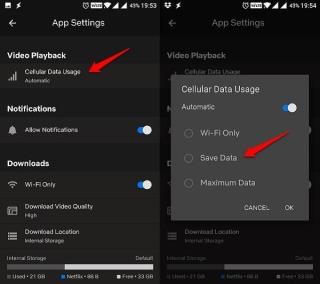
"Netflix"와 "Entertainment"라는 용어는 함께 사용됩니다. 그리고 그렇습니다. 집에서 가장 편안하게 Netflix에서 좋아하는 영화와 프로그램을 보는 것보다 더 편안한 것은 없습니다. 1997년에 설립된 Netflix는 전 세계에서 가장 인기 있는 온라인 스트리밍 서비스 중 하나입니다. 스마트 TV에서 게임 콘솔, PC, 전화에 이르기까지 Netflix는 모든 플랫폼에서 우리를 즐겁게 해줍니다.
이미지 출처: 넷플릭스
예, Netflix, 당신 없이 우리는 무엇을 할 것입니다!
주제가 바뀌면서 인터넷은 우리의 기본 필수품 중 하나가 되었으며 하루를 보내고 일상적인 작업을 쉽게 수행할 수 있도록 도와주는 생존 키트와 같습니다. 우리의 장치는 수많은 앱과 서비스로 가득 차 있기 때문에 Wi-Fi 데이터이든 모바일 데이터 요금제이든 낮에는 인터넷 사용량이 많습니다.
그리고 우리가 좋아하는 콘텐츠인 Netflix를 보는 데 너무 몰두하면 나중에 알게 되는 백그라운드에서 데이터 계획이 빠르게 고갈됩니다. 우리는 Netflix 없이는 (하루라도) 살 수 없습니다. 물론 여기에 Netflix에서 데이터 사용량을 제한하여 모바일에서 시청하든 24시간 7시간 동안 폭식 시청 세션을 유지하도록 하는 몇 가지 간단한 솔루션이 있습니다. TV나 PC.
더 읽어보기: 스트리밍 경험을 향상시키는 9가지 강력한 Netflix 팁
재생 설정 관리(Fore Smart TV 및 PC)
오른쪽 상단 모서리에 있는 프로필 아이콘을 탭하고 "계정"을 선택합니다.
설정 창에서 아래로 스크롤한 다음 "재생 설정"을 탭합니다. 이제 여기에서 Netflix가 데이터를 스트리밍하는 속도를 관리할 수 있으며 낮음, 중간, 높음 및 자동 모드의 네 가지 옵션이 표시됩니다.
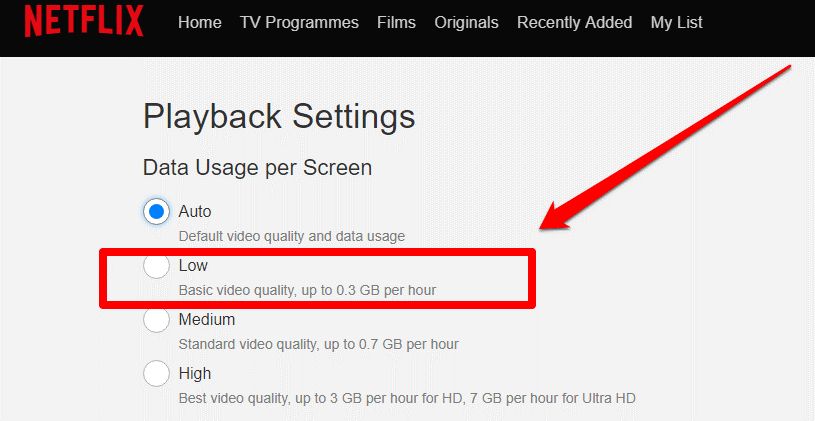
이미지 출처: 가이딩 테크
로우 모드는 더 적은 데이터를 소비하고 기본 비디오 품질을 제공하며, 하이 모드는 시간당 최대 3GB의 데이터를 소비하는 최고의 비디오 품질을 제공합니다. "자동 모드"를 선택하는 것이 데이터가 너무 빨리 소모되는 것을 원하지 않는 경우 더 안전한 선택입니다.
또한 읽기: Netflix를 위한 최고의 유료 및 무료 VPN
셀룰러 데이터 제한 제어(Android 및 iOS용)
모바일 사용자의 경우 Netflix에서 데이터 사용을 제한하는 또 다른 대안이 있습니다. 앱 설정으로 이동하여 동영상 재생 섹션에서 "셀룰러 데이터 사용량" 옵션을 탭합니다.
이제 Netflix에는 다음과 같은 콘텐츠를 스트리밍하는 동안 데이터를 저장할 수 있는 다양한 내장 옵션이 포함되어 있습니다.
이미지 출처: 매시 팁
Wi-Fi 전용: 이 옵션을 선택하면 장치가 Wi-Fi 네트워크에 연결된 경우에만 콘텐츠를 스트리밍할 수 있습니다.
데이터 저장: Netflix를 사용하는 동안 모바일 데이터 사용을 제한하는 또 다른 유용한 옵션입니다. 단 1GB의 데이터 소비로 최대 6시간의 데이터를 스트리밍할 수 있기 때문입니다.
최대 데이터: 최대 데이터 옵션을 선택하면 20분당 3GB의 데이터가 포함된 최상의 비디오 품질 콘텐츠를 시청할 수 있습니다.
자동: 모바일 장치에서 평균 데이터를 소비하면서 좋은 비디오 품질 콘텐츠를 경험할 수 있도록 하는 위 옵션의 조합입니다.
또한 읽기: Netflix에서 볼 수 있는 것
마무리
따라서 Netflix에서 데이터를 빠르게 소모하지 않으려면 설정에서 몇 가지 변경을 통해 Netflix에서 데이터 사용을 제한할 수 있습니다. 이렇게 하면 데이터를 저장하는 동안 더 많이 볼 수 있습니다. 또한 Netflix의 오프라인 다운로드 옵션을 사용하여 Wi-Fi 네트워크를 통해 좋아하는 영화와 신발을 저장하고 나중에 볼 수도 있습니다.
Hulu, Amazon Prime Video, YouTube를 비롯한 다른 스트리밍 앱에서 얼마나 많은 데이터가 소비되고 있는지 자세히 알아 보려면 이 링크를 방문 하세요 .
Zoom 프로필 사진을 제거하는 방법과 그 과정에서 발생할 수 있는 문제를 해결하는 방법을 알아보세요. 간단한 단계로 프로필 사진을 클리어하세요.
Android에서 Google TTS(텍스트 음성 변환)를 변경하는 방법을 단계별로 설명합니다. 음성, 언어, 속도, 피치 설정을 최적화하는 방법을 알아보세요.
Microsoft Teams에서 항상 사용 가능한 상태를 유지하는 방법을 알아보세요. 간단한 단계로 클라이언트와의 원활한 소통을 보장하고, 상태 변경 원리와 설정 방법을 상세히 설명합니다.
Samsung Galaxy Tab S8에서 microSD 카드를 삽입, 제거, 포맷하는 방법을 단계별로 설명합니다. 최적의 microSD 카드 추천 및 스토리지 확장 팁 포함.
슬랙 메시지 삭제 방법을 개별/대량 삭제부터 자동 삭제 설정까지 5가지 방법으로 상세 설명. 삭제 후 복구 가능성, 관리자 권한 설정 등 실무 팁과 통계 자료 포함 가이드
Microsoft Lists의 5가지 주요 기능과 템플릿 활용법을 통해 업무 효율성을 40% 이상 개선하는 방법을 단계별로 설명합니다. Teams/SharePoint 연동 팁과 전문가 추천 워크플로우 제공
트위터에서 민감한 콘텐츠를 보는 방법을 알고 싶으신가요? 이 가이드에서는 웹 및 모바일 앱에서 민감한 콘텐츠를 활성화하는 방법을 단계별로 설명합니다. 트위터 설정을 최적화하는 방법을 알아보세요!
WhatsApp 사기를 피하는 방법을 알아보세요. 최신 소셜 미디어 사기 유형과 예방 팁을 확인하여 개인 정보를 안전하게 보호하세요.
OneDrive에서 "바로 가기를 이동할 수 없음" 오류를 해결하는 방법을 알아보세요. 파일 삭제, PC 연결 해제, 앱 업데이트, 재설정 등 4가지 효과적인 해결책을 제공합니다.
Microsoft Teams 파일 업로드 문제 해결 방법을 제시합니다. Microsoft Office 365와의 연동을 통해 사용되는 Teams의 파일 공유에서 겪는 다양한 오류를 해결해보세요.








